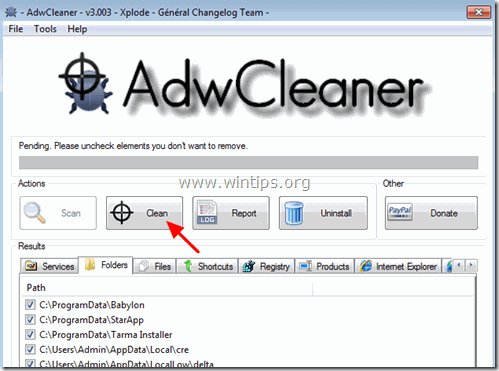İçindekiler
MyStartSearch varsayılan ana sayfa ve arama ayarlarını değiştiren bir tarayıcı korsanıdır " http://www.mystartsearch.com" Internet Explorer, Google Chrome veya Mozilla Firefox gibi popüler Web tarayıcılarında kullanıcının izni olmadan, MyStartSearch korsan, reklamlara tarama yönlendirmeleri gerçekleştirmek ve yayıncılarından para kazanmak için tarayıcı ayarlarını değiştirir.

MyStartSearch korsan programı tarayıcı ayarlarınızı değiştirmek için tasarlanmıştır ve diğer bağlantıları veya ürünleri tanıtmak için Web tarayıcınıza ek eklentiler (araç çubukları, uzantılar veya eklentiler) yükleyebilir. Bunun gibi tarayıcı korsanları, kullanıcının bilgisayarını kötü amaçlı web sitelerine yönlendirebilir veya kullanıcının bilgisayarını güvenlik risklerine karşı tehlikeye atmak için kötü amaçlı programlar yükleyebilir.
Teknik olarak " MyStartSearch " bir virüs değildir ve bilgisayarınıza reklam yazılımları, araç çubukları veya virüsler gibi kötü amaçlı programlar içerebilen ve yükleyebilen bir kötü amaçlı yazılım programı ("Potansiyel Olarak İstenmeyen Program (PUP)") olarak sınıflandırılır. Bir bilgisayara " MyStartSearch " korsanı, daha sonra kurbanın bilgisayar ekranında veya İnternet tarayıcısının içinde daha fazla açılır reklam, banner ve sponsorlu bağlantı görüntülenir ve bazı durumlarda arka planda çalışan kötü amaçlı programlar nedeniyle bilgisayar hızı yavaşlayabilir.
MyStartSearch gibi bilinen internet sitelerinden indirilen -ve yüklenen- diğer ücretsiz yazılımlarla birlikte geldiğinden, korsan program muhtemelen kullanıcının haberi olmadan yüklenmiştir. download.com (CNET)" , "Softonic.com" Bu nedenle, bilgisayarınıza yüklediğiniz herhangi bir programın yükleme seçeneklerine her zaman dikkat etmelisiniz, çünkü çoğu yazılım yükleyicisi asla yüklemek istemediğiniz ek yazılımlar içerir. Basit bir deyişle, yüklemek istediğiniz programın yazılım yükleyicisiyle birlikte gelen GEREKSİZ YAZILIMLARI YÜKLEMEYİN. Daha spesifik olarak, bir yazılım yüklediğinizdebilgisayarınızdaki program:
- " düğmesine BASMAYIN Sonraki " düğmesini kurulum ekranlarında çok hızlı seçin. Şartlar ve Sözleşmeleri DİKKATLİCE OKUYUN VE KABUL EDİN. HER ZAMAN ŞUNU SEÇİN: " Özel "Yüklemek istemediğiniz herhangi bir ek yazılımı yüklemeyi reddedin. Ana sayfanızın ve arama ayarlarınızın değiştirileceğini söyleyen herhangi bir seçeneğin İŞARETİNİ KALDIRIN.
'MyStartSearch' bilgisayarınızdan nasıl kaldırılır:
Adım 1. MyStartSearch'ü RogueKiller ile kaldırın.
RogueKiller yazılmış bir kötü amaçlı yazılımdan koruma programıdır ve genel kötü amaçlı yazılımları ve rootkit, rogue, solucan vb. gibi bazı gelişmiş tehditleri algılayabilir, durdurabilir ve kaldırabilir.
1. İndir ve Kaydet Bilgisayarınızdaki "RogueKiller" yardımcı programı'* (örneğin Masaüstünüz)
Uyarı*: İndir x86 sürümü veya X64 İşletim sisteminizin sürümünü bulmak için " Sağ Tıklama " öğesini seçin, bilgisayar simgenizde " Mülkler " ve " Sistem Tipi " bölümü
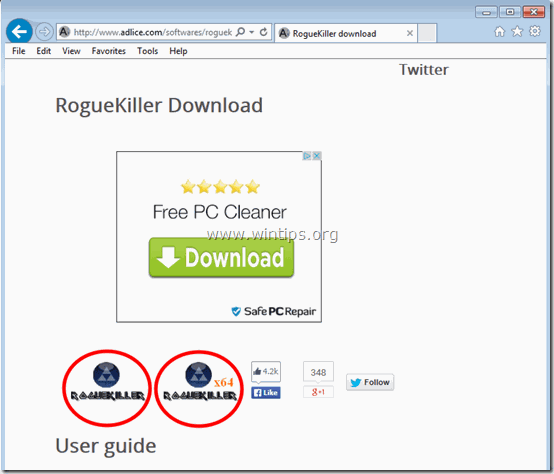
2. Çift Tıklama çalıştırmak için RogueKiller.
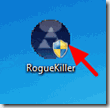
3. Ön tarama tamamlanana kadar bekleyin ve ardından okuyun ve " Kabul et " lisans koşulları.
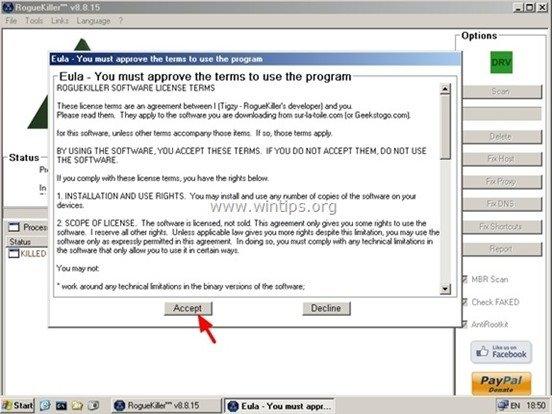
4. " düğmesine basın. Tarama " düğmesine basarak bilgisayarınızı kötü amaçlı tehditlere ve kötü amaçlı başlangıç girdilerine karşı tarayın.

5. Son olarak, tam tarama tamamlandığında, bulunan tüm öğeleri " Kayıt " & " Web Tarayıcıları " sekmelerine basın ve ardından " Silme "düğmesi ile kaldırabilirsiniz.
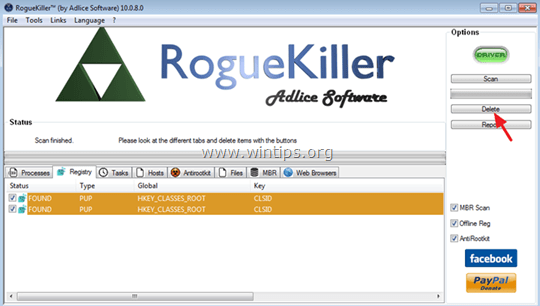
6. Kapat “ RogueKiller " öğesini seçin ve bir sonraki adıma geçin.
Adım 2. Denetim Masanızdan kötü amaçlı yazılımları kaldırın.
1. Bunu yapmak için şu adrese gidin:
- Windows 7 ve Vista: Başlat > Denetim Masası Windows XP: Başlangıç > Ayarlar > Kontrol Paneli
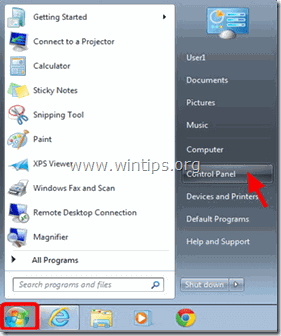
- Windows 8 ve 8.1:
- Basın " Pencereler ”
 + " R " tuşlarını yüklemek için Koşmak iletişim kutusu. " kontrol paneli" ve basın Girin .
+ " R " tuşlarını yüklemek için Koşmak iletişim kutusu. " kontrol paneli" ve basın Girin .
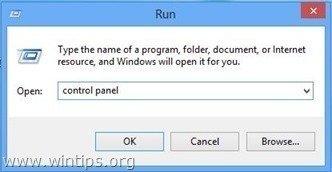
2. Açmak için çift tıklayın:
- Program Ekle veya Kaldır Windows XP'niz varsa Programlar ve Özellikler (veya " Program Kaldırma ") Windows 8, 7 veya Vista kullanıyorsanız.
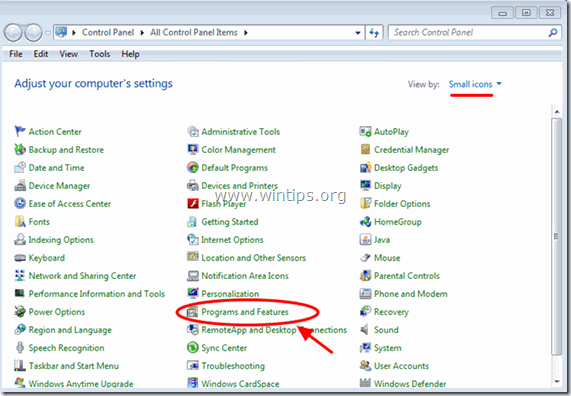
3. Program listesi ekranınızda görüntülendiğinde:
1. Görüntülenen programları Kurulum tarihine göre sıralayın (şuraya tıklayın Üzerine Kuruldu ) ve sonra bulun ve Kaldır (Uninstall) sisteminize son zamanlarda yüklenen herhangi bir bilinmeyen program.
2. Ayrıca bu kötü amaçlı uygulamalardan herhangi birini kaldırın:
- MyStartSearch SearchProtect Tarayıcı Koruması
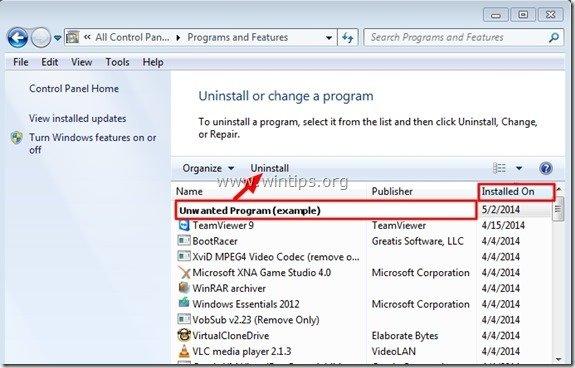
Adım 3. CCleaner ile "MyStartSearch" eklentisini kaldırın.
1. İndir ve koşmak CCleaner.
2. "CCleaner "da ana pencere " Araçlar " sol bölmede.

3. " içinde Araçlar " bölümünden " Başlangıç ".

4. Seçin " Pencereler " sekmesini ve ardından seçin ve silme varsa, aşağıdaki kötü niyetli giriş:
1. MyStartSearch

5. "CCleaner "ı kapatın yardımcı programına gidin ve Sonraki adım.
Adım 4: MyStartSearch.com girişini İnternet Tarayıcı Kısayol(lar)ınızdan kaldırın.
1. Sağ tıklayın İnternet tarayıcınızın simgesine tıklayın ve " Özellikler ”.
Dikkat*: Programlar listeniz ve görev çubuğunuzdakiler de dahil olmak üzere tüm İnternet tarayıcısı kısayolları için aynı işlemi gerçekleştirmelisiniz.
2. " Kısayol " sekmesinden " Hedef " alanı ve silme ve MyStartSearch değeri (örneğin: " http://mystartsearch.com/... ”) sonra yazılmış " iexplore.exe " (IE kısayolu için) veya " firefox.exe " (Firefox Kısayolu için) veya " chrome.exe " (chrome kısayolu için) ve " OK " *
* Basın " Devam et " diye sorulduğunda Bu ayarları değiştirmek için yönetici izni sağlayın ”.

3. Devam et Bir sonraki adım.
Adım 5: Çıkarın MyStartSearch "AdwCleaner" ile.
1. "AdwCleaner" yardımcı programını indirin ve masaüstünüze kaydedin.
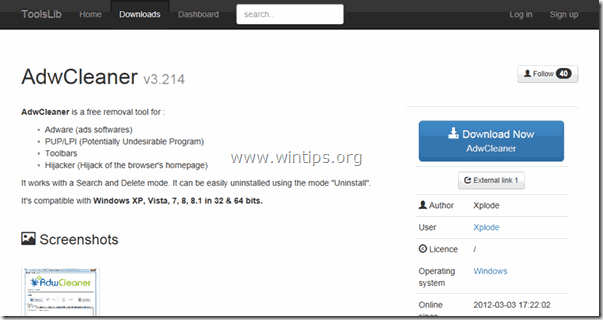
2. Tüm açık programları kapatın ve Çift Tıklama açmak için "AdwCleaner" masaüstünüzden.
3. Kabul ettikten sonra " Lisans Sözleşmesi " düğmesine basın, " Tarama " düğmesine basın.
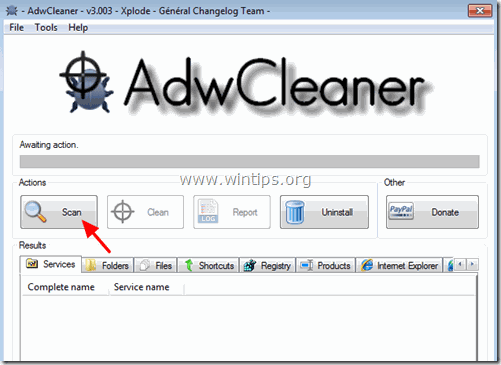
4. Tarama tamamlandığında, tuşuna basın "Temiz " tüm istenmeyen kötü niyetli girişleri kaldırmak için.
5. Basın " OK " at " AdwCleaner - Bilgi" ve " OK " tekrar bilgisayarınızı yeniden başlatmak için .
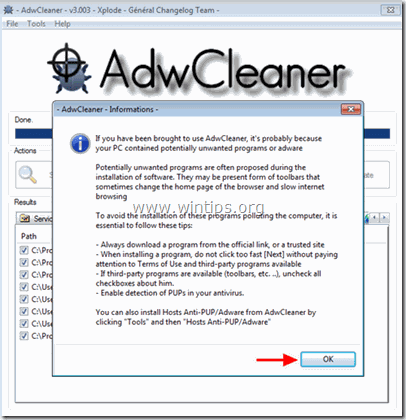
6. Bilgisayarınız yeniden başlatıldığında, Kapat " AdwCleaner " BİLGİ (benioku) penceresini açın ve bir sonraki adıma geçin.
Adım 6 - MyStartSearch'ü Internet Explorer, Chrome ve Firefox'tan kaldırın.
Bunu sağlamak için " MyStartSearch.com " bulaşmasının İnternet tarayıcınızdan tamamen kaldırılması için İnternet Tarayıcı Ayarlarınızı varsayılana sıfırlayın.
Internet Explorer, Google Chrome, Mozilla Firefox
Internet Explorer
Kaldırmak MyStartSearch.com Internet Explorer'dan
1. Internet Explorer ana menüsünden şunu tıklayın: " Araçlar "  ve " İnternet Seçenekleri ".
ve " İnternet Seçenekleri ".
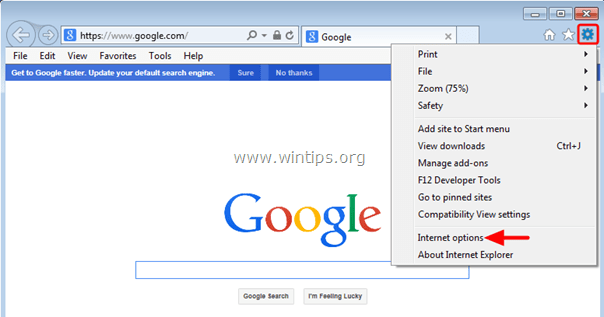
2. " adresinde Genel " sekmesi, silme istenmeyen ana sayfa ( http://www.mystartsearch.com/... ) " Ana Sayfa " kutusu & tip tercih ettiğiniz Ana Sayfa (örn. www.google.com) ve " OK ”.

3. Gönderen" Araçlar " menüsünden " Eklentileri Yönet " .
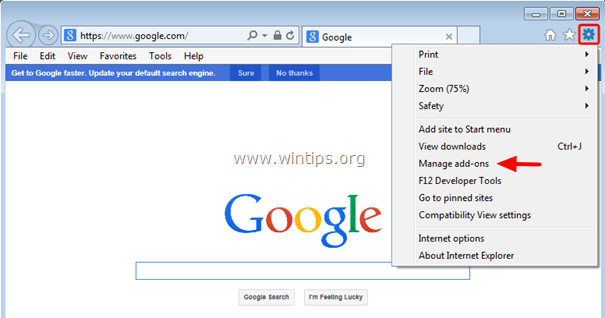
4. Açık " Arama Sağlayıcıları " seçeneklerinden birini seçin ve " Varsayılan olarak ayarla " istenmeyen arama sağlayıcısı dışında bir arama sağlayıcısı " MyStartSearch ”.
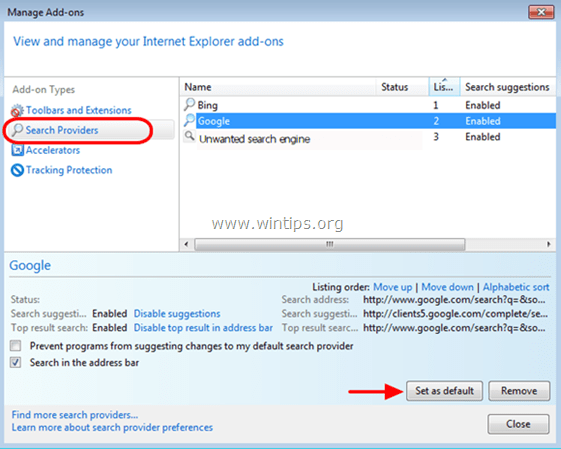
5. Ardından istenmeyen arama sağlayıcısını seçin " MyStartSearch " & tıklayın Kaldırmak .

6. Seçin " Araç Çubukları ve Uzantılar "sol bölmede.

7. “ Devre dışı bırak " bölümünden istenmeyen herhangi bir araç çubuğu veya uzantı MyStartSearch " yayıncı .
- Bu durumda devre dışı bırakılacak/kaldırılacak uzantılar:
- MyStartSearch
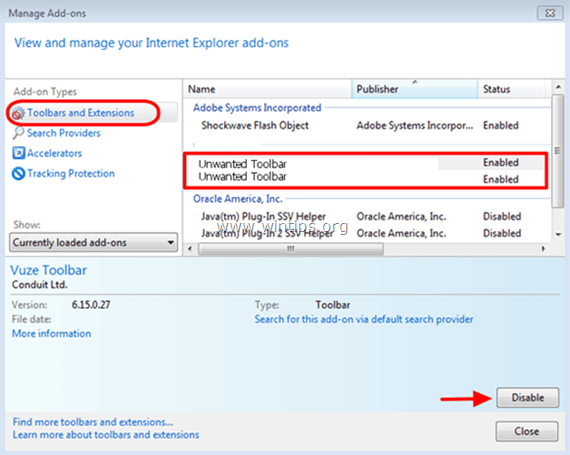
8. Kapat tüm Internet Explorer pencereleri ve yeniden başlat Internet Explorer.
Google Chrome
Kaldırmak mystartsearch.com Enfeksiyon Chrome'dan
1. Google Chrome'u açın ve chrome menüsüne gidin  ve " Ayarlar ".
ve " Ayarlar ".
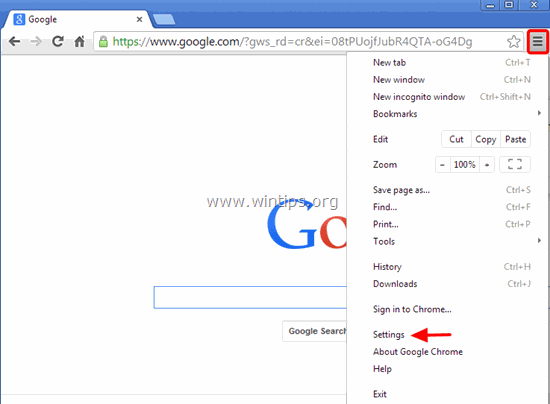
2. Bul " Başlangıçta " bölümünü seçin ve " Sayfaları Ayarla ".
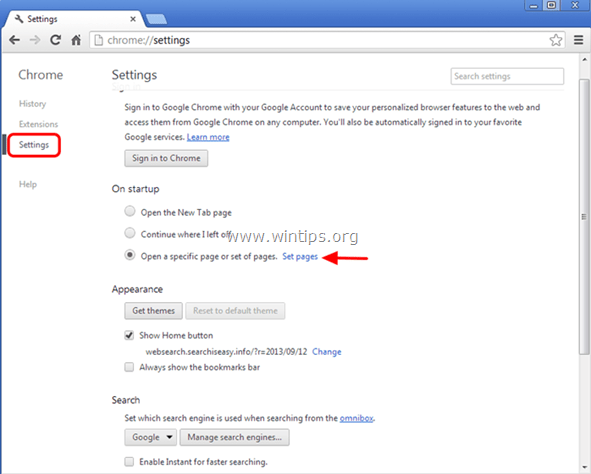
3. Silin ve http://www.mystartsearch.com tuşuna basarak başlangıç sayfalarından X " sembolü sağ tarafta.
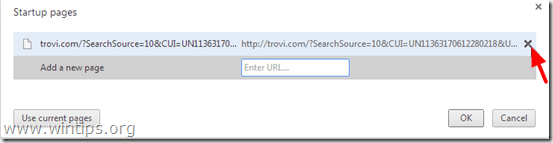
4. Tercih ettiğiniz başlangıç sayfasını ayarlayın (örn. http://www.google.com) ve " OK ".

5. Altında " Görünüş " bölümünde, " Ana Sayfa düğmesini göster " seçeneğini seçin ve " Değişim ”.

6. Silin " http://www.mystartsearch.com " girişinden " Bu sayfayı açın " kutusu.

7. Tip (eğer isterseniz) tercih ettiğiniz web sayfası tuşuna bastığınızda açılması için " Ana Sayfa " düğmesi (örn. www.google.com) veya bu alanı boş bırakın ve " OK ”.

8. Git " Arama " bölümünü seçin ve " Arama motorlarını yönetme ".
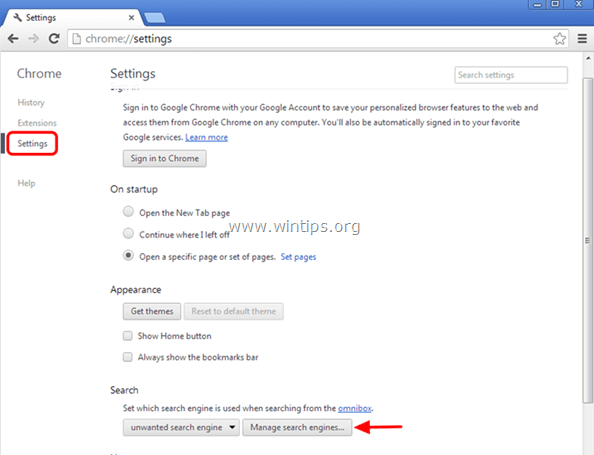
9. Seçiminizi yapın tercih edilen varsayılan arama motoru (örneğin Google arama) ve " Varsayılan yap ".

10. Ardından istenmeyenleri seçin MyStartSearch ( mystartsearch.com ) arama motoru ve kaldırın tuşuna basarak X " sembolünü sağ tarafa yerleştirin.
Seçin " Bitti " kapatmak için " Arama motorları " penceresi.
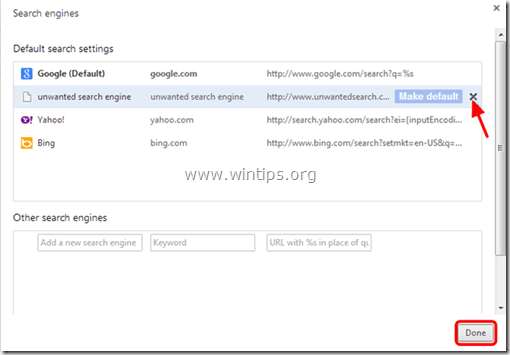
11. Seçin " Uzantılar " solda.
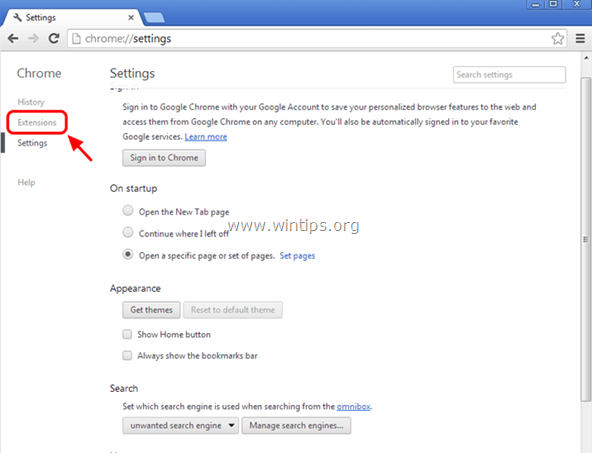
12. " içinde Uzantılar " seçenekleri, Kaldır " MyStartSeach " istenmeyen uzantısına tıklayarak geri dönüşüm simgesine tıklayın.
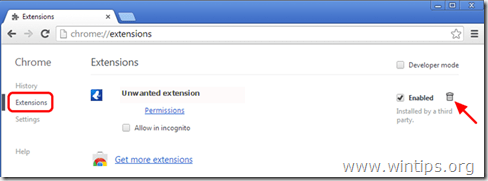
13. Kapat tüm Google Chrome pencereleri ve yeniden başlat Krom.
Mozilla Firefox
Kaldırmak mystartsearch.com Firefox'tan.
1. Tıklayınız " Firefox" menü düğmesi  ve " Seçenekler ”.
ve " Seçenekler ”.
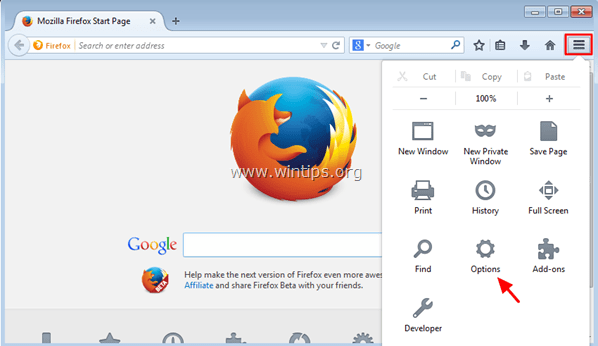
2. " içinde Genel " sekmesi, silme istenmeyen ana sayfa: " http://www.mystartsearch.com ... " dan " Ana Sayfa " kutusuna tercih ettiğiniz ana sayfayı yazın (örn. http://www.google.com). *
Basın " OK " düğmesine basın.
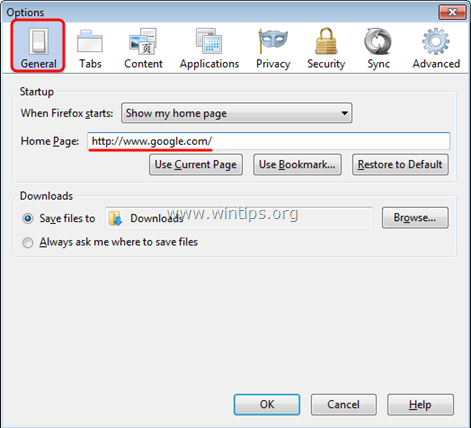
3. Firefox menüsünden " Araçlar " > " Eklentileri Yönet ”.

4. Seçin "Uzantılar" sol bölmede.
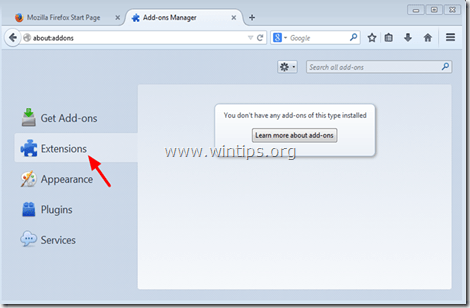
5. İstenmeyen uzantıları kaldırın (örn. " MyStartSearch "), " düğmesine basarak Kaldırmak " düğmesine basın.

6. Tüm Firefox pencerelerini kapatın ve yeniden başlat Firefox.
7. Firefox URL kutusuna aşağıdaki komutu yazın: about:config & Basın Girin .

8. Tıklayınız " Dikkatli olacağım, söz veriyorum. " düğmesine basın.

9. Arama kutusuna şunu yazın: " mystartsearch ” & Basın Girin.
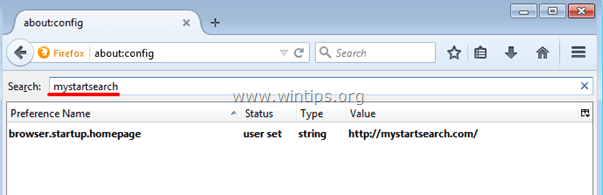
10. Şimdi sağ tıklayın her " mystartsearch " değer bulundu & seç " Sıfırla ”.
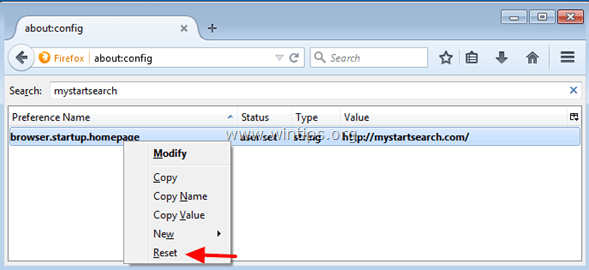
11. Tüm Firefox'u kapatın pencereler ve yeniden başlat Firefox.
Adım 7. Mystart-Search'ü Junkware Temizleme Aracı ile kaldırın.
1. İndirin ve çalıştırın JRT - Önemsiz Yazılım Temizleme Aracı.

2. Bilgisayarınızı taramaya başlamak için herhangi bir tuşa basın " JRT - Önemsiz Yazılım Temizleme Aracı ”.
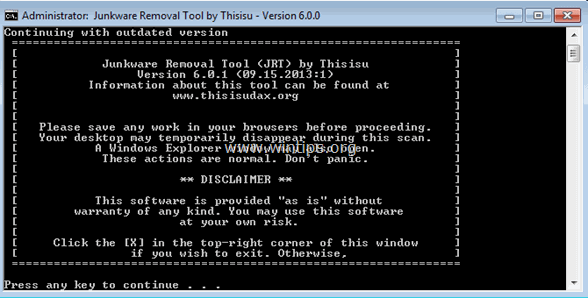
3. JRT sisteminizi tarayıp temizleyene kadar sabırlı olun.
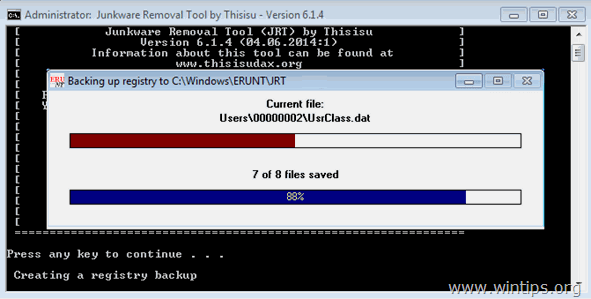
4. JRT günlük dosyasını kapatın ve ardından yeniden başlatma bilgisayarınız.
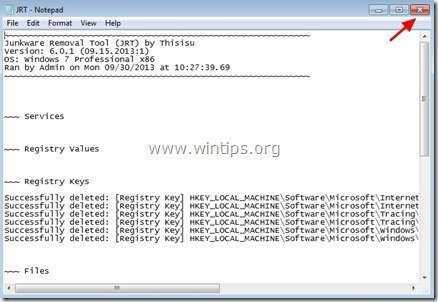
Adım 8. Mystartsearch bulaşmasını Malwarebytes Anti-Malware Free ile kaldırın.
İndir ve yükleyin Bilgisayarınızı kalan kötü amaçlı tehditlerden temizlemek için günümüzün en güvenilir ÜCRETSİZ kötü amaçlı yazılımdan koruma programlarından biri. Mevcut ve gelecekteki kötü amaçlı yazılım tehditlerinden sürekli olarak korunmak istiyorsanız, Malwarebytes Anti-Malware Premium'u yüklemenizi öneririz:
MalwarebytesTM Koruması
Casus Yazılımları, Reklam Yazılımlarını ve Kötü Amaçlı Yazılımları kaldırır.
Ücretsiz İndirmeye Şimdi Başlayın!
Hızlı indirme ve Kurulum talimatları:
- Yukarıdaki bağlantıya tıkladıktan sonra, " Ücretsiz 14 Deneme Sürümü Başlatın " seçeneğine tıklayarak indirme işleminizi başlatabilirsiniz.
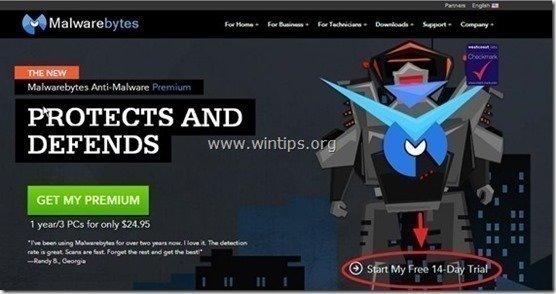
- Yüklemek için ÜCRETSİZ sürüm işaretini kaldırın, bu harika ürünün " Malwarebytes Anti-Malware Premium'un ücretsiz Deneme sürümünü etkinleştirin " seçeneğini son kurulum ekranında seçin.
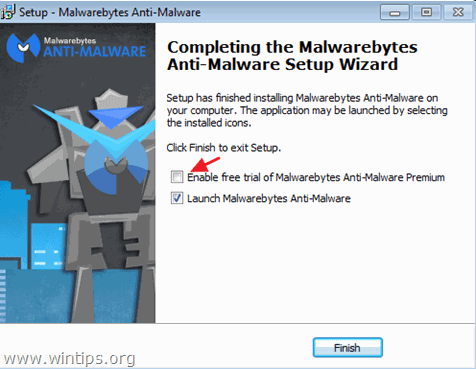
Bilgisayarınızı Malwarebytes Anti-Malware ile tarayın ve temizleyin.
1. Koş " Malwarebytes Anti-Malware" ve programın gerekirse en son sürümüne ve kötü amaçlı veritabanına güncellenmesine izin verin.
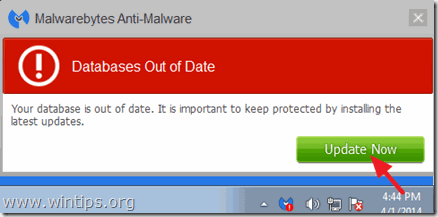
2. Güncelleme işlemi tamamlandığında, " Şimdi Tara " düğmesine basarak sisteminizi kötü amaçlı yazılımlara ve istenmeyen programlara karşı taramaya başlayın.
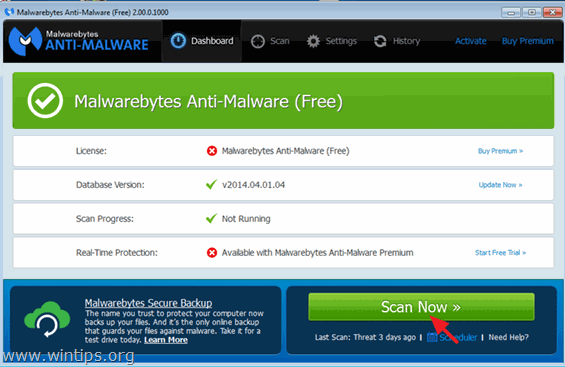
3. Şimdi Malwarebytes Anti-Malware bilgisayarınızı kötü amaçlı yazılımlara karşı taramayı bitirene kadar bekleyin.
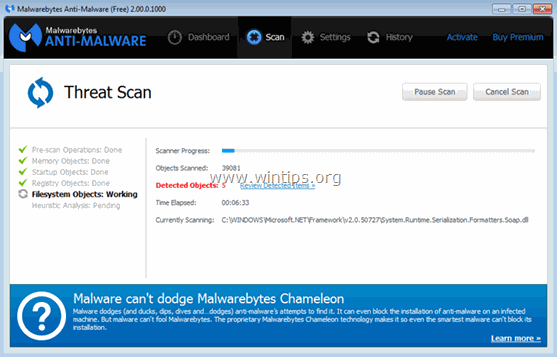
4. Tarama tamamlandığında " Tümünü Karantinaya Al " düğmesine basarak bulunan tüm tehditleri kaldırın.
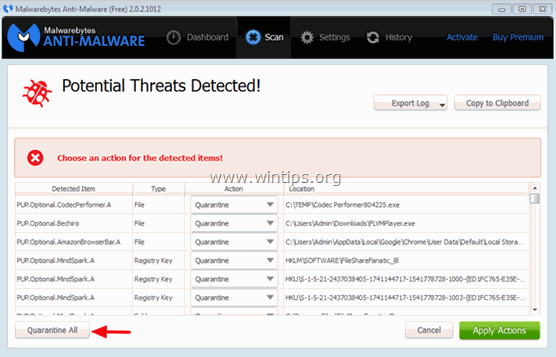
5. Malwarebytes Anti-Malware sisteminizdeki tüm enfeksiyonları kaldırana kadar bekleyin ve ardından tüm aktif tehditleri tamamen kaldırmak için bilgisayarınızı yeniden başlatın (programdan istenirse).
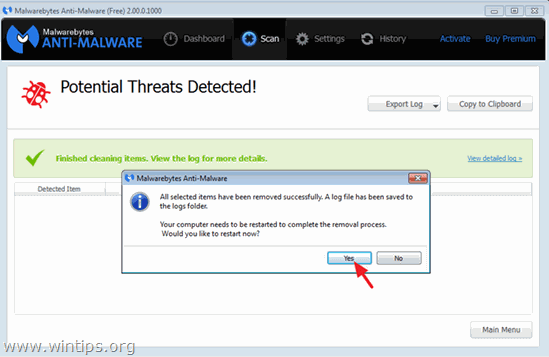
6. Sistem yeniden başlatıldıktan sonra, Malwarebytes Anti-Malware'i tekrar çalıştırın sisteminizde başka tehdit kalmadığını doğrulamak için.
Tavsiye: Bilgisayarınızın temiz ve güvenli olduğundan emin olmak için, Malwarebytes Anti-Malware tam taraması gerçekleştirin Windows'ta " Güvenli mod "Bunu nasıl yapacağınıza ilişkin ayrıntılı talimatları burada bulabilirsiniz.
Adım 9. İstenmeyen dosyaları ve girdileri temizleyin.
Kullan " CCleaner " programına geçin ve temiz sisteminizi geçici olarak internet dosyaları ve geçersiz kayıt defteri girdileri.*
* Nasıl kurulacağını ve kullanılacağını bilmiyorsanız "CCleaner", bu tali̇matlari okuyun .

Andy Davis
Windows hakkında bir sistem yöneticisinin günlüğü